|
|
$ B( B; S% z @7 D. u" g
在Pro Tools中I/O Setup就是指输入输出的设置。通过Pro Tools的I/O Setup对话框可以对每个不同的Session制作一套属于它的输入,输出,插入或总线信号路径的路由。1 ]; v4 i$ G& w" g1 [( }* H( d
+ n) W6 l1 W1 nPro Tools的I/O Setup对话框以图形化的行为来设置每一个连接到音频接口的信号路由,如下图所示:6 M+ {6 ]) s+ d+ J/ \, a4 P
. L; p" I" Z$ ^
% a) Z* N6 ] p6 d
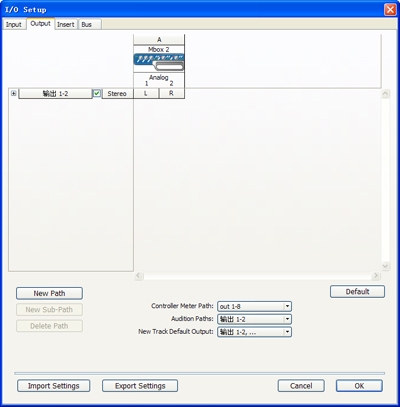 % B9 U2 t9 k/ Y7 i' F
% B9 U2 t9 k/ Y7 i' F
6 n9 d# P* ]8 u0 ^5 U2 Z
5 k6 j/ f0 e! ^, p$ c& a
, c5 A# ^8 I6 m" _0 t: z
* m* z `3 q6 |- x在Pro Tools Session中,音频需要通过音轨I/O(输入输出)选择器,如下图所示。插入选择器,插件选择器和发送选择器,将音轨分配给硬件输入和输出,内部总线,以及其他Pro Tools信号路径。1 o3 L ]/ s0 Z3 _7 i
8 f9 h" X0 T3 \( v' E4 }; g在音轨中路径由可用的信号路由选项列表组成,包括了音轨输入,音轨输出,插入和发送选择器。而Session中这些可用的信号路由选项就是在I/O Setup对话框中定义的。# b+ A0 S: E; q2 s& K+ c v }
/ f8 D, k0 t* N7 b, V4 m3 J
3 ^3 h4 k$ l2 `7 U6 S" ~* G1 w
 $ m5 F" i9 W2 s- C3 J, @! u6 S
$ m5 F" i9 W2 s- C3 J, @! u6 S
* o8 ~! A7 l* {0 _* Q' ~
. K/ i* f, s0 N) c6 @
图 I/O(输入输出)选择器" h9 c1 I0 I5 ]; k+ B
2 u4 t9 l1 ?5 e- U1 n$ a ]. R & \2 q$ n% g4 V( S
5 n- @$ n7 O( h/ D+ n4 g如果看不到I/O选择器,在编辑窗口中时在菜单栏选择View/Edit Windows然后在弹出菜单的I/O前画勾,当不想显示插入选择器时,将其勾去即可。如下图所示:
1 o% k( }' p+ v+ x) c$ e/ D+ D$ {: u* F+ L) U0 y0 D" [" h
3 H, o- q9 t; `# j+ Y( t, w3 R* K: ~, a% G6 M# w
1 T/ T/ ], C n4 N) V" ?( M7 Z" D- V8 Q& `% O4 W9 g( L9 \
, \, e3 O1 J9 @( q. ]2 u
, p$ P. \, `' g. `% R如果在混音窗口中时看不到插入选择器,在菜单栏选择View/Mix Windows然后在弹出菜单的I/O前画勾就可以了,当不想显示插入选择器时将勾画去就隐藏起来了。其它选择器显示和隐藏的方法同I/O选择器。
* T; X7 C' d7 M7 g0 r6 Q
( v3 a: a: N s/ m8 a4 WPro Tools Session中所有的输入,输出,插入或总线信号路径的路由都在这个I/O Setup对话框中来完成。
. }/ H; y3 g$ N9 B$ k" {. z. G' ?0 d$ a: r) J
在这个对话框中,路径类型选项卡提供了可供选择的路径类型,通过点击相应的路径选项卡来对不同路径进行设置。如下图所示:
% z) l/ D7 d( X+ \: g, z% `
5 h6 }& ?% Q: S- j* D, k! R$ Q
6 K& ]. C9 b, C" h$ K; ~* N
- u$ u6 D% U/ l4 ^$ l* J
5 m1 z6 @0 }, B$ h/ B3 s0 M: s) ]
- P4 B, ?% s3 J/ _* E7 p& W/ e% H ! R! `0 P9 b9 k: ]
% B3 o1 O9 H( {& h而路径名称栏提供了可供选择的路径的名称,如下图所示:; j* z: z' k: Z4 u" ~
) {7 @$ o/ B$ D1 ?
( K( c0 z4 X. R! i# G8 A- W; B3 W% A. m& R, m4 |( {
9 g# ]9 v% |% \5 p8 M1 b% D6 `3 k) Y* g( f5 s! e. k# v7 q7 C
( T! H+ v; H- I' X0 n) v$ n
; A% @1 M$ u& _5 ?; L通过点击展开/折叠按钮可以用来显示或者隐藏与主路径关联的子路径。5 c r! j: ?6 W8 H) f$ q
% q6 S1 m6 F' b/ o6 x
主路径是输入,输出,总线或插入的逻辑组,子路径表示主路径中的一个信号路径。例如一对立体声主输出名字为"OUT "这里就是指的主路径,点击展开/折叠按钮后出现"OUT L "和"OUT R",这里的"OUT L "和"OUT R"就是子路径。 如下图所示:. p& H) @4 P" n/ h
9 D7 c# Q. U7 G. V( D3 Y
8 r8 c% H0 A* H! e5 _# K3 u( O
% [- B, v9 b5 T. I- F - T8 w/ K; a/ u5 S
8 k( X* u: x; ^0 b. Z而通过路径格式选择器则可以显示和选择每个定义路径的类型格式。
6 d7 F7 a$ S! Y) K1 _- w4 p C) ?0 b: {( j. f+ s$ H' g. c0 Q, S, L( Z
在活动/非活动方框内打勾或不打勾,可以分别将路径设置为活动或非活动状态,如下图所示:0 p! E" l t" G
' E# u4 H9 V: j8 J
5 O9 D! x+ W$ L* f U, y: q, g2 x+ S
, ?2 U; t" t4 K* _! I+ x' V
8 i2 o0 n/ q. B* T4 r5 Q i& n; }) s
$ Z) J. _! V8 z. M* J3 |( h
6 C% i( u5 r2 A. ~
当路径设置为非活动时,路径名在I/O Setup对话框和路径选择器中都以斜体来显示,如下图所示:
Z# j/ T- i! F5 O3 D
' n" c; @0 Y5 f6 m- I
. M* X9 z; Y1 F0 y: u1 q$ d4 M( j s$ d9 Z9 F, m- F' A
% D& B1 X) n6 `7 s4 P2 X9 b! a+ N- j, |/ L
9 g' }/ | S% K2 N4 V
& F; `$ o7 _! O当你在路径选择器里选择它时,会跳出对话框提示这是一个非活动路径,不能选择,如下图所示:$ m) u6 n- `/ ] ~" O
. r& h' \- O! W3 @! G# q0 r6 X! M 3 I( k- O( w3 ]' R. o# E
7 d+ O' C$ ~# V; p* i& ]$ }" x% K0 h+ h& W8 u& Y
0 s, o' X. y. F |- ^5 r7 W8 |) J
% j$ E7 W# b& j: e
1 ?4 r5 @' ]: u6 z从路径工具中可以看到包括了New Path(新建路径),New Sub- Path(新建子路径)、Delete Path(删去路径)、Default(默认),点击按钮就可以完成相应的操作。如下图所示: |
|